在Excel中更改图表类型的操作方法
提问人:周丽平发布时间:2021-08-27
1、启动Excel并打开工作表,在工作表中选择需要更改类型的图表。在“设计”选项卡的“类型”组中单击“更改图表类型”按钮打开“更改图表类型”对话框,在对话框中打开“所有图表”选项卡,在左侧列表中选择图表分类,在右侧选择需要使用的图表,如图1所示。
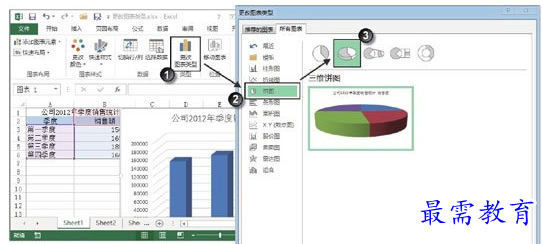
图1 打开“更改图表类型”对话框
2、单击“确定”按钮关闭“更改图表类型”对话框,此时图表更改为选择的类型,如图2所示。
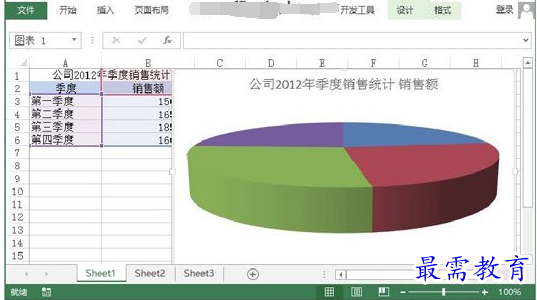
图2 图表更改为选择的类型
继续查找其他问题的答案?
相关视频回答
-
Excel 2019如何使用复制、粘贴命令插入Word数据?(视频讲解)
2021-01-257次播放
-
2021-01-2227次播放
-
2021-01-2210次播放
-
2021-01-2212次播放
-
2021-01-226次播放
-
2021-01-223次播放
-
2021-01-222次播放
-
Excel 2019如何利用开始选项卡进入筛选模式?(视频讲解)
2021-01-223次播放
-
2021-01-223次播放
-
2021-01-222次播放
回复(0)
 办公软件操作精英——周黎明
办公软件操作精英——周黎明
 湘公网安备:43011102000856号
湘公网安备:43011102000856号 

点击加载更多评论>>